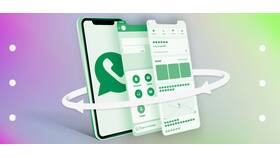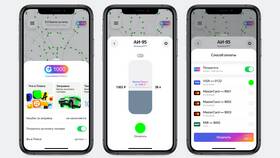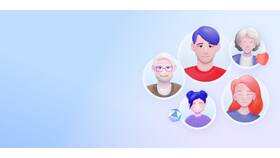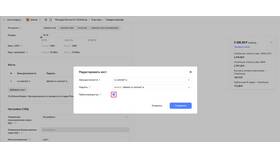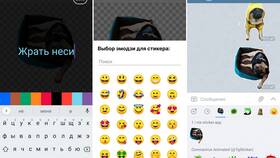Управление автозагрузкой приложений позволяет ускорить запуск системы и оптимизировать использование ресурсов. Рассмотрим способы запрета автозапуска программ в различных операционных системах.
Содержание
Методы отключения автозапуска
| Способ | Операционная система | Сложность |
| Диспетчер задач | Windows | Простой |
| Конфигурация системы | Windows | Средний |
| Редактор реестра | Windows | Сложный |
| Системные настройки | macOS | Простой |
Отключение автозапуска в Windows
Через Диспетчер задач
- Нажмите Ctrl+Shift+Esc
- Перейдите на вкладку "Автозагрузка"
- Выберите ненужное приложение
- Нажмите "Отключить"
Использование конфигурации системы
- Нажмите Win+R, введите "msconfig"
- Перейдите на вкладку "Автозагрузка"
- Снимите флажки с ненужных программ
- Примените изменения и перезагрузитесь
Запрет автозапуска в macOS
| Версия macOS | Метод |
| Все версии | Системные настройки → Пользователи → Элементы входа |
| Catalina и новее | Настройки → Общие → Элементы входа |
Продвинутые методы
Редактор реестра Windows
- Откройте regedit (Win+R → "regedit")
- Перейдите по пути: HKEY_CURRENT_USER\Software\Microsoft\Windows\CurrentVersion\Run
- Удалите ненужные записи
Планировщик заданий
- Откройте Планировщик заданий
- Проверьте задачи в библиотеке
- Отключите ненужные триггеры
Рекомендации по выбору программ для отключения
- Не отключайте системные процессы
- Проверяйте назначение программы перед отключением
- Оставляйте антивирусы и важные драйверы
- Проверяйте изменения в производительности
Грамотное управление автозагрузкой помогает оптимизировать работу системы без ущерба для стабильности.